Peluncuran Windows 10 oleh Microsoft telah menciptakan kehebohan akhir-akhir ini. Sementara pasukan Windows bekerja keras untuk membuat versi canggih untuk pengguna desktop, itu lebih terlihat seperti Windows 7 yang diperbarui bagi banyak orang yang telah mendinginkan tumit mereka sampai sekarang untuk memperbarui. Jadi ketika kami menguji tangan kami di Windows 10, kami terkejut menemukan bahwa banyak fitur versi desktop mirip dengan yang ditawarkan dalam versi seluler mereka oleh OS.
Storage Sense adalah salah satu fungsi baru yang ditawarkan di keduanya perangkat seluler dan desktop. Yang penting di sini adalah bahwa Windows tidak mendukung fitur pengalihan file pribadi di versi sebelumnya versi, khususnya pada saat Anda perlu menjalankan instalasi perbaikan atau meningkatkan ke Windows yang akan datang pembaruan.
Namun, Sense Penyimpanan Windows 10 menawarkan lebih banyak fleksibilitas yang memungkinkan pengguna untuk mengarahkan file pribadi ke yang berbeda drive. Tidak diragukan lagi ini adalah fitur penyegaran yang sangat dibutuhkan, namun ada lebih banyak lagi yang ditawarkan Storage Sense dan yang akan kita bahas di blog ini hari ini.
Bagaimana Cara Mengakses Storage Sense di Windows 10?
Untuk mengalami beberapa fitur Storage Sense yang sangat penting, mari kita temukan prosedur yang benar untuk menggunakan fungsi tersebut.
Buka opsi "Pengaturan" (Tekan Tombol Windows + i ) dan kemudian klik "Sistem".

Sekarang temukan "Penyimpanan” di daftar kiri dan klik di atasnya.
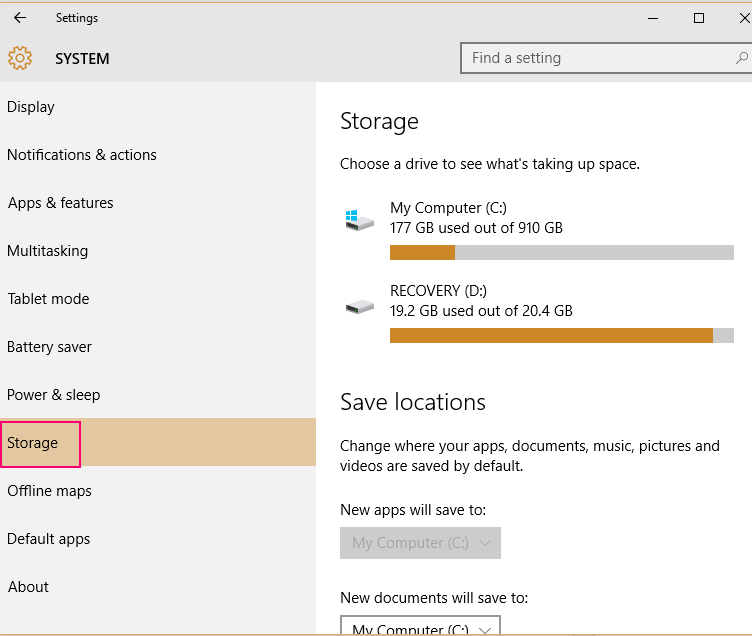
Anda juga dapat mencapai tujuan yang diinginkan melalui tombol pintasan pada keyboard, yaitu, tombol Windows + Q dan tulis "storage sense" dan tekan tombol "Enter".
Temukan "Drive” & “Simpan Lokasi”
Jadi begitu bagian "Penyimpanan" terbuka, Anda dapat melihat bahwa tidak banyak di UI. Namun, itu dengan baik mencantumkan semua drive di dalamnya seperti, flash drive, drive internal, dan lainnya. Anda juga dapat menemukan opsi "Simpan Lokasi" yang memungkinkan Anda mengubah lokasi default dokumen, video, musik, aplikasi, atau gambar yang akan disimpan.
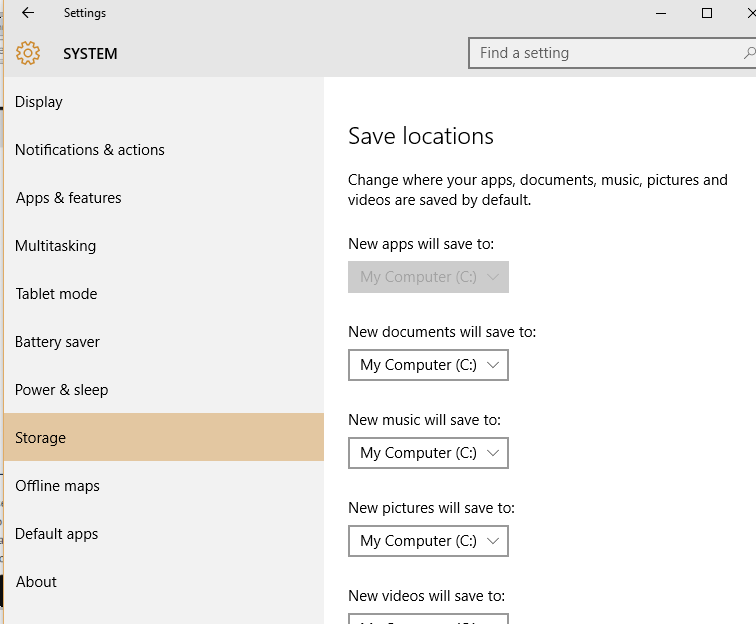
Rasakan kekuatan "Storage Sense"
Sekarang klik pada drive tempat Windows 10 Anda diinstal (Drive "Sistem") di mana Anda dapat melihat berapa banyak ruang yang digunakan oleh data pribadi Anda dengan bantuan Storage Sense.
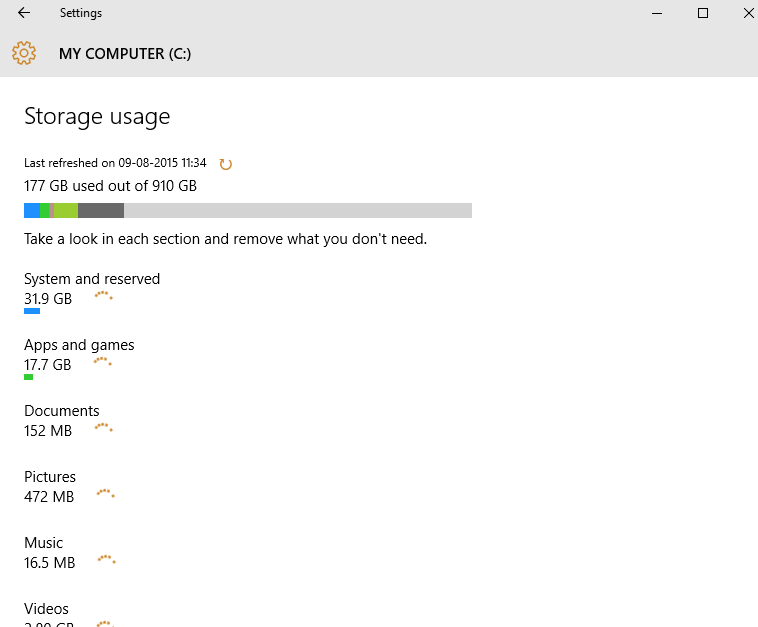
Untuk membuat hidup Anda lebih mudah, setiap tipe data dikategorikan dengan warna yang berbeda. Ini membantu Anda mengidentifikasi data target Anda lebih cepat. Namun, untuk beberapa mungkin tidak menghitung data penyimpanan untuk semua folder pribadi dengan benar dan mungkin berakhir menunjukkan Nol Bytes. Meskipun kami tidak begitu yakin apakah tim Windows mengetahui kesalahan ini dan berencana untuk segera memperbaikinya!
Mengklik salah satu tipe data akan membuka lebih lanjut daftar detail konten di dalamnya.
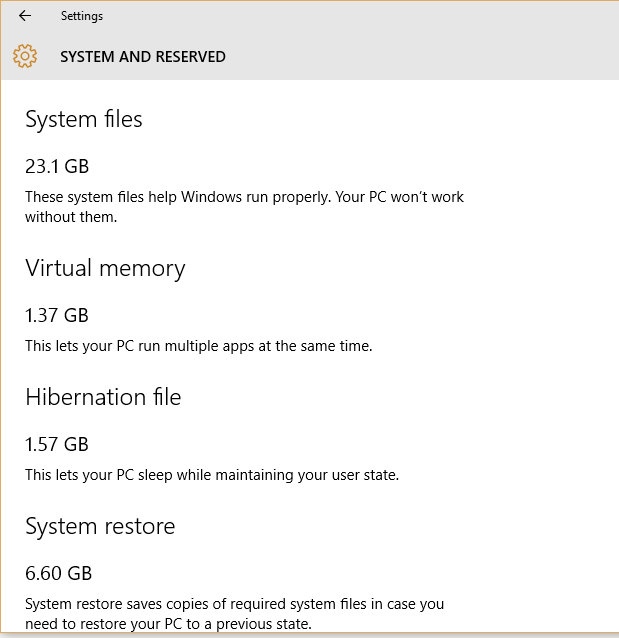
Storage Sense berfungsi sempurna untuk file Video karena membuka detail terperinci dari konten di dalamnya. Storage Sense membuktikan kompetensinya bahkan dengan menemukan video untuk Anda yang telah disimpan di jantung drive, dan yang disimpan bahkan di lokasi yang terpisah dari Personal Video biasa map. Namun, Anda tidak akan menemukan banyak detail di bawah folder shell lain seperti, Dokumen, Musik dan Gambar.
Ada apa dengan Aplikasi & Game?

Di sisi lain, kategori lain seperti, Aplikasi dan Game akan membawa Anda ke Perpustakaan Aplikasi yang memungkinkan Anda mengelola aplikasi dengan mudah. Dengan mengelola aplikasi, kami berarti Anda dapat menghapus aplikasi atau bahkan memindahkannya ke lokasi lain sesuai kenyamanan Anda. Fitur aplikasi bergerak sudah tersedia di pratinjau awal Windows 10 dan akan berpotensi tersedia bahkan di Windows 8.1, namun belum ditampilkan di Komputer Pribadi.
Pindahkan data Anda dengan "Simpan Lokasi"
Jadi seperti yang kita semua tahu sekarang, mengarahkan folder Pribadi secara resmi didukung oleh Windows 10. Meskipun fitur ini oleh versi terbaru Windows hanyalah cara menyimpan data Anda yang indah ke drive lain selain dari lokasi default, ini adalah hit instan mengingat inovasi.
Fungsionalitas ini sangat cocok untuk konfigurasi di mana terdapat hard disk mirip mesin yang jauh lebih besar bersama dengan SSD berukuran kecil yang terpasang di PC. Jadi untuk membuat lokasi default baru untuk dokumen yang disimpan, Anda cukup mengklik daftar di bawah "Simpan Lokasi” dan pilih drive pilihan Anda untuk menyimpan dokumen. Ini semua yang perlu Anda lakukan untuk mengubah lokasi penyimpanan default dokumen Anda dengan bantuan "Storage Sense".
Baca juga:Cara Mengubah Folder Instalasi Default Aplikasi Windows 10
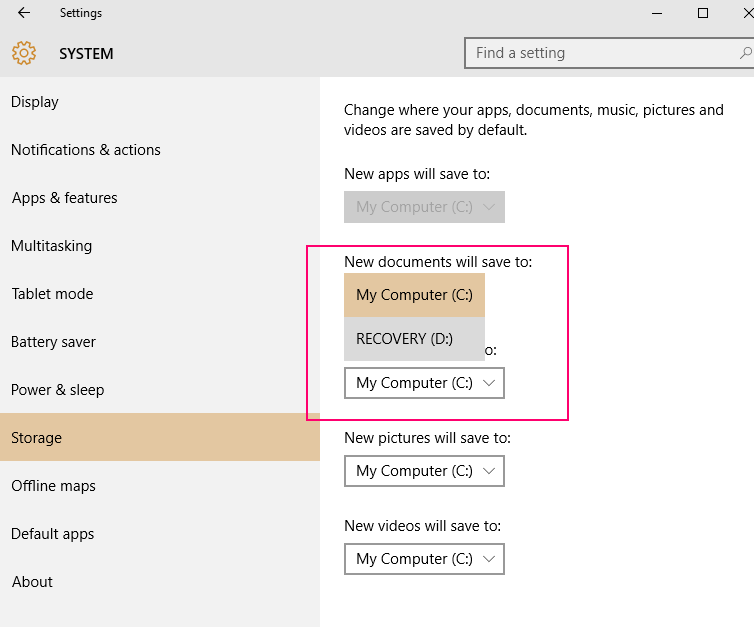
Banyak pengguna yang baru saja meningkatkan ke Windows 10 mungkin tidak terkesan dengan fungsi "Storage Sense" pada awalnya, namun, mengingat Anda tidak pernah memiliki fitur di versi sebelumnya yang dapat membantu Anda mengatur file pribadi Anda dan mengontrol data Anda sedemikian mudahnya, ini jelas merupakan keuntungan bagi semua.
Apa yang mencolok di sini adalah kesempatan untuk mendapatkan gambaran rinci tentang status penyimpanan data pribadi Anda dan kemudahan untuk mengelolanya. Yang Anda butuhkan hanyalah gerakan cepat untuk mengelola data pribadi Anda sekarang!
Cuplikan Proses
- Buka "Pengaturan" - Klik "Sistem" - Temukan opsi "Penyimpanan" ATAU tekan tombol Windows + Q, ketik "storage sense" dan tekan tombol "Enter".
- Temukan daftar kartu SD, flash drive, drive internal di bawah "Penyimpanan" dan juga "Simpan Lokasi".
"Simpan Lokasi" memungkinkan Anda untuk mengubah lokasi default Dokumen, Musik, Gambar, dan Video Anda untuk disimpan. - Buka Drive Sistem tempat Windows 10 berada.
- Storage Sense akan secara otomatis menghitung ruang penyimpanan yang digunakan oleh data pribadi.
- Mengklik salah satu kategori yang terdaftar akan membuka analisis konten yang terperinci.
- Folder Video terutama bercabang dua dibandingkan dengan Musik, Gambar, atau Dokumen.
- Aplikasi dan Game memungkinkan pengelolaan aplikasi yang mudah melalui Pustaka Aplikasi, misalnya memindahkan atau mencopot pemasangan aplikasi.
- Ubah lokasi default data Anda untuk disimpan dengan mengklik daftar di bawah "Lokasi Tersimpan" dan sekarang pilih drive yang diinginkan untuk menyimpan data Anda.


